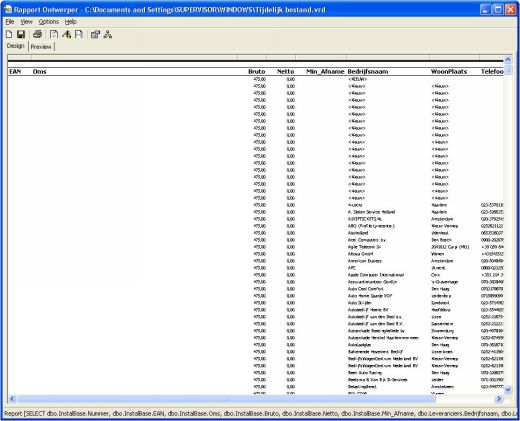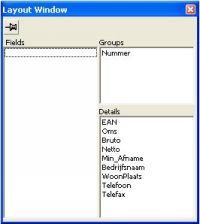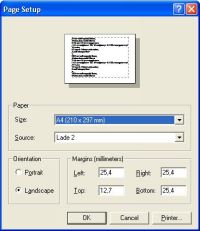Rapport opmaken
hoe je een rapport in TRADIUM zelf kunt opmaken:
Opdracht. Je moet een lijst maken van alle artikelen, gesorteerd op leverancier en gegroepeerd. Maak hiervoor een nieuwe query aan, waarin u uit de tabellen InstalBase en Leveranciers de volgende velden opneemt: InstalBase.Nummer, InstalBase.Oms, InstalBase.EAN, InstalBase.Netto, InstalBase.Bruto, InstalBase.Min_Afname, Leveranciers.Bedrijfsnaam, Leveranciers.Plaats, Leveranciers.Telefoon en Leveranciers.Telefax.
Leg vervolgens als criteria de relatie tussen dbo.InstalBase.LevKode en dbo.Leveranciers.InstalbaseCode en klik op de knop Testen en Toevoegen. LET OP: je maakt voor deze opdracht geen gebruik van subquery’s!
Tenslotte sorteert u de resultaten op naam van de leverancier en vervolgens op artikelnummer. |
Het scherm van de SQL Ontwerper ziet er dan als volgt uit:
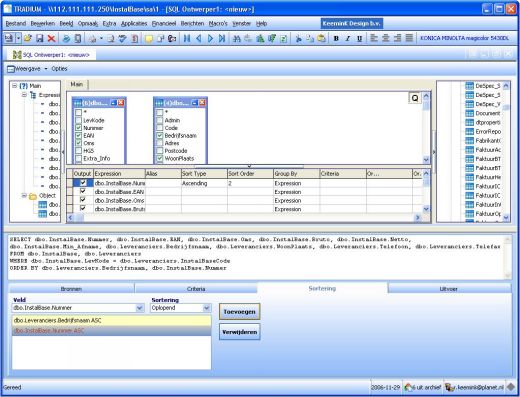
Opdracht (vervolg). Klik nu op de tab Uitvoer. Selecteer de uitvoermogelijkheid Rapport. Test de query en voer hem daarna uit. Sla de query op als een Algemene Query (.alq). Zo kan jij later deze query eenvoudig opvragen en aanpassen. |
als je de bovenstaande opdracht juist heeft uitgevoerd, is de Rapport Ontwerper op jouw beeldscherm geactiveerd. Er worden twee vensters getoond:
| Dit is het hoofdvenster waarin je de opmaak van het rapport opstelt. In het eerste tabblad Designer ontwerp je alle rapportonderdelen, in het tabblad Preview kan jij een afdrukvoorbeeld bekijken. Doordat er in de query al precies wordt aangegeven waarop en hoe er gesorteerd moet worden, is het rapport al rechtstreeks opgemaakt. |
| Het tweede venster is een stuk kleiner:
In dit venster worden de informatie-bouwstenen voor het rapport gedefinieerd. De drie kaders hebben de volgende betekenis: • Fields Available. Hierin staan de namen van de velden die beschikbaar zijn om te worden weergegeven in het rapport. • Group by. Hier kan jij vanuit het linker kader de veldnamen naar toe slepen waarmee de gegevens in het rapport dienen te worden gegroepeerd. als je een veld hierin heeft gesleept, verandert onmiddellijk de opmaak van het rapport. • Detail Fields. Hierin kan jij vanuit het linker kader de veldnamen slepen die de kern van de informatie moeten weergeven. |
Opdracht. Sleep de Leveranciers velden naar het Group by kader en alle InstalBase velden naar het Detail Fields kader. |
Je ziet dan meteen dat de opmaak van het rapport veranderd.
Hierna verschijnt het hieronder afgebeelde Settings venster. |
|
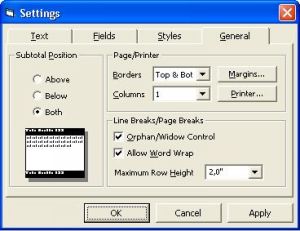
In dit venster kan jij kleuren, lijnen en lettertypen instellen. Maar ook de titel van het rapport en de kopteksten en voetteksten kunt opmaken. Gebruik hiervoor het tabblad Text.
De opmaak van de velden en de instelling van totaalberekeningen bepaalt u onder het tabblad Fields.
Met het tabblad Styles bepaal je per rapportonderdeel hoe zij er uit moet zien.
Tip: Je kunt jouw eigen stijlopmaak opslaan voor later hergebruik! |
Opdracht. Klik op het tabblad Styles en verwijder voor de onderdelen Heading 1 Top de dikke lijn in het kader Borders en maak de achtergrond groen. Druk daarna op ‘OK’. |
Onderstaand voorbeeld toont de gewijzigde stijl
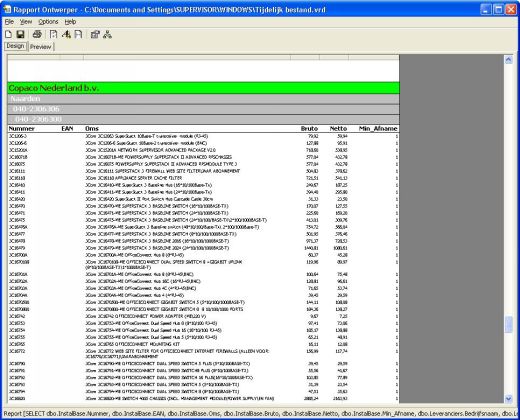
De dikke horizontale strepen zullen verdwenen zijn in de gegevens op het rapport en de achtergrond heeft de geselecteerde kleur gekregen.
Opdracht. Wijzig de breedtes van de afzonderlijke kolommen met de muis in de kleine balk boven in het Designer venster en stem ze af op de inhoud van de velden. Klik daarna op het tab Preview. |
Naast het gegeven dat je jouw stijlopmaak kunt opslaan voor hergebruik, kan jij ook de opmaak van het rapport zelf opslaan. Let wel, ook hier geldt dat enkel de opmaak van het rapport wordt opgeslagen en niet de inhoudelijke gegevens! Je kunt jouw rapport als een Videosoft Data Reporter File opslaan (met de extensie .vrd).
Tip: Rapporten die jij als een Reporter File opslaat kan jij vanuit Tradium weer rechtstreeks oproepen via het menu Bestand/Openen. Je kiest dan als bestandstype Rapport Opmaak (.vrd) en de Rapport Ontwerper wordt onmiddellijk geactiveerd. |
Opdracht (vervolg). Klik nu op de keuze File en selecteer ‘Save Report As’. Selecteer de uitvoermogelijkheid Rapport. Sla deze uitvoer op als een VideoSoft Data Reporter File. |
TradiumTech.nl is voor de technische ondersteuning van Tradium Business Software, kijk op www.tradium.nl voor meer informatie.